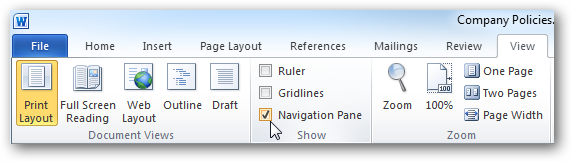Ar kada bandėte pakeisti „Word“ skyrių pertraukos tipą ir tik sugebėjote sugadinti skyrius ir vėl juos sukonfigūravote ir formatavote?
Turbūt pagalvojote, kad turite ištrinti askyriaus pertrauką ir vėl įdėkite, kad pakeistumėte jo tipą. Laimei, taip nėra. Yra paprastas būdas pakeisti sekcijos tipą, išsaugant skyrių tuo pačiu metu.
Šis triukas yra ypač naudingas, jei esateDidelio dokumento, suskaidyto į kelis failus, darbas prie kelių autorių. Kiekvienas autorius sukuria savo skyrių pertraukas, naudodamas įvairius tipus, ir galite pastebėti, kad turite pakeisti jų įterptų skyrių pertraukų tipus.
Šiame straipsnyje pateiktame pavyzdyje nepertraukiamą skyrių pertrauką pakeisime į kito puslapio skyriaus pertrauką. Šie veiksmai veikia ir „Word 2007“, ir „Word 2010“.
Spustelėkite skyriaus, kurį norite pakeisti, viduje, žemiau skilties pertraukimo žymeklio, kaip parodyta žemiau.

Spustelėkite skirtuką Puslapio išdėstymas ant juostos ir spustelėkite paleidimo mygtuką apatiniame, dešiniajame, puslapio sąrankos skyriaus kampe.

Parodomas dialogo langas Puslapio sąranka. Spustelėkite skirtuką Išdėstymas ir išskleidžiamajame sąraše Skyriaus pradžia pasirinkite Naujas puslapis. Spustelėkite Gerai.

Skyriaus pertraukos tipas keičiasi į Next Page, o tos skilties tekstas perkeliamas į kitą puslapį.

Argi nebuvo daug lengviau nei ištrinti skyrių pertraukas, perkelti turinį ir iš naujo nustatyti savo skyrius?